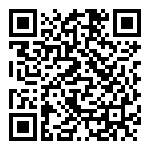11 常开计划
工作台点击【常开计划】,查看当前机构下的常开计划列表。
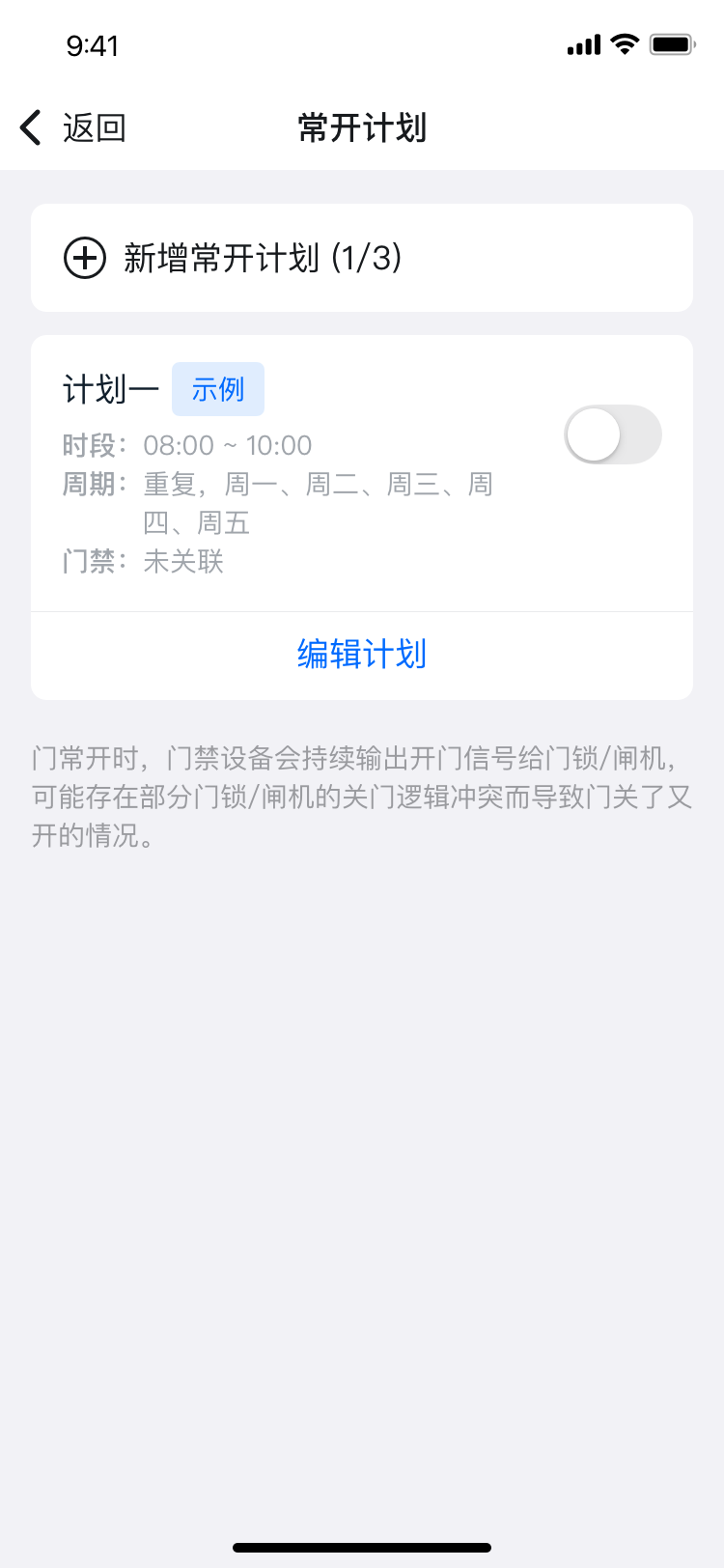
图11-1-1 常开计划
11.1 新增常开计划
点击【新增常开计划】,输入计划名称,编辑常开计划设置。

图11-1-2 新增常开计划
- 门常开时间:设置常开时段和常开周期。
- 常开时段:每个常开计划最多支持设置3个常开时段。
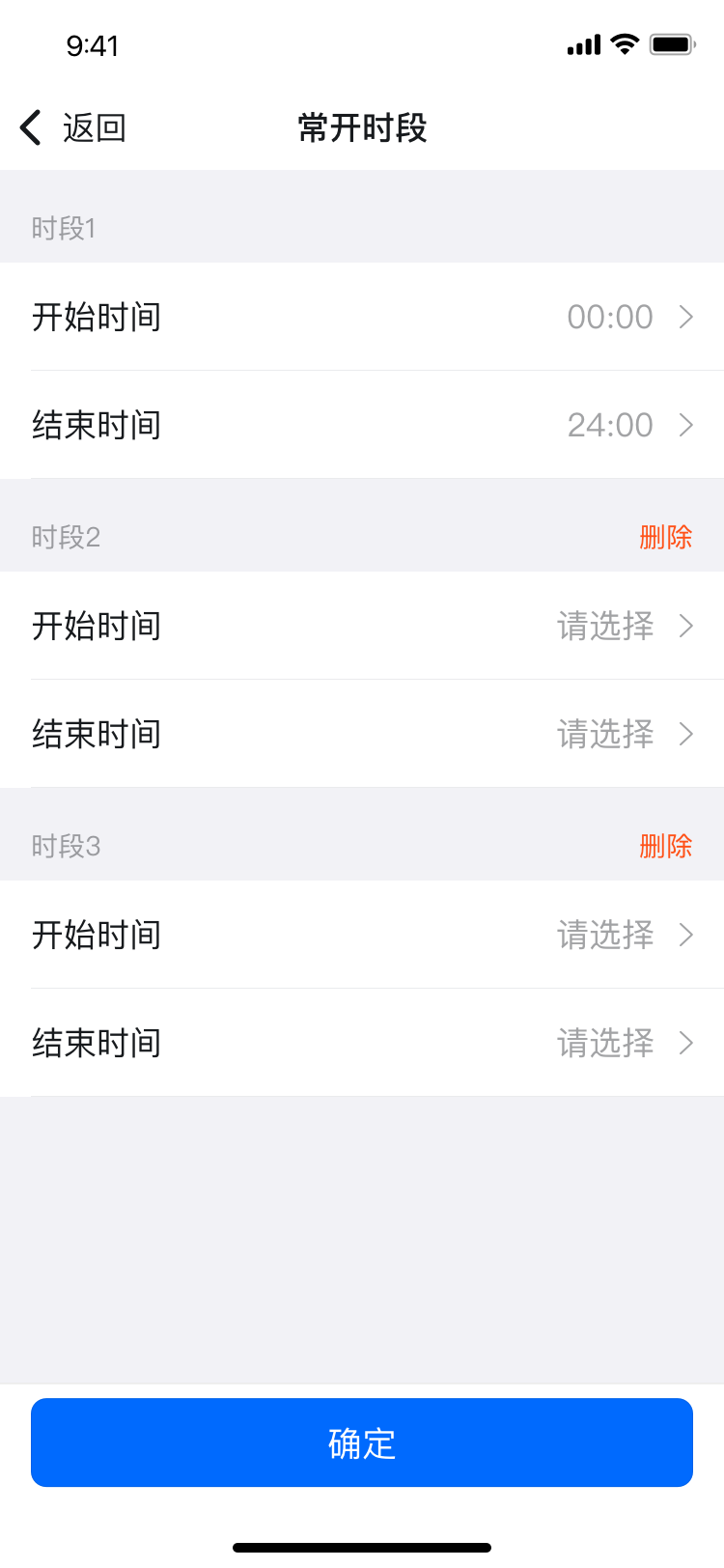
图11-1-3 门常开时间
- 常开周期:支持单次和重复。
- 若常开周期为单次,保存常开计划时,需要选择常开计划生效的时间为立即生效或次日生效。
- 若常开周期为重复,可手动选择需要重复的日期。
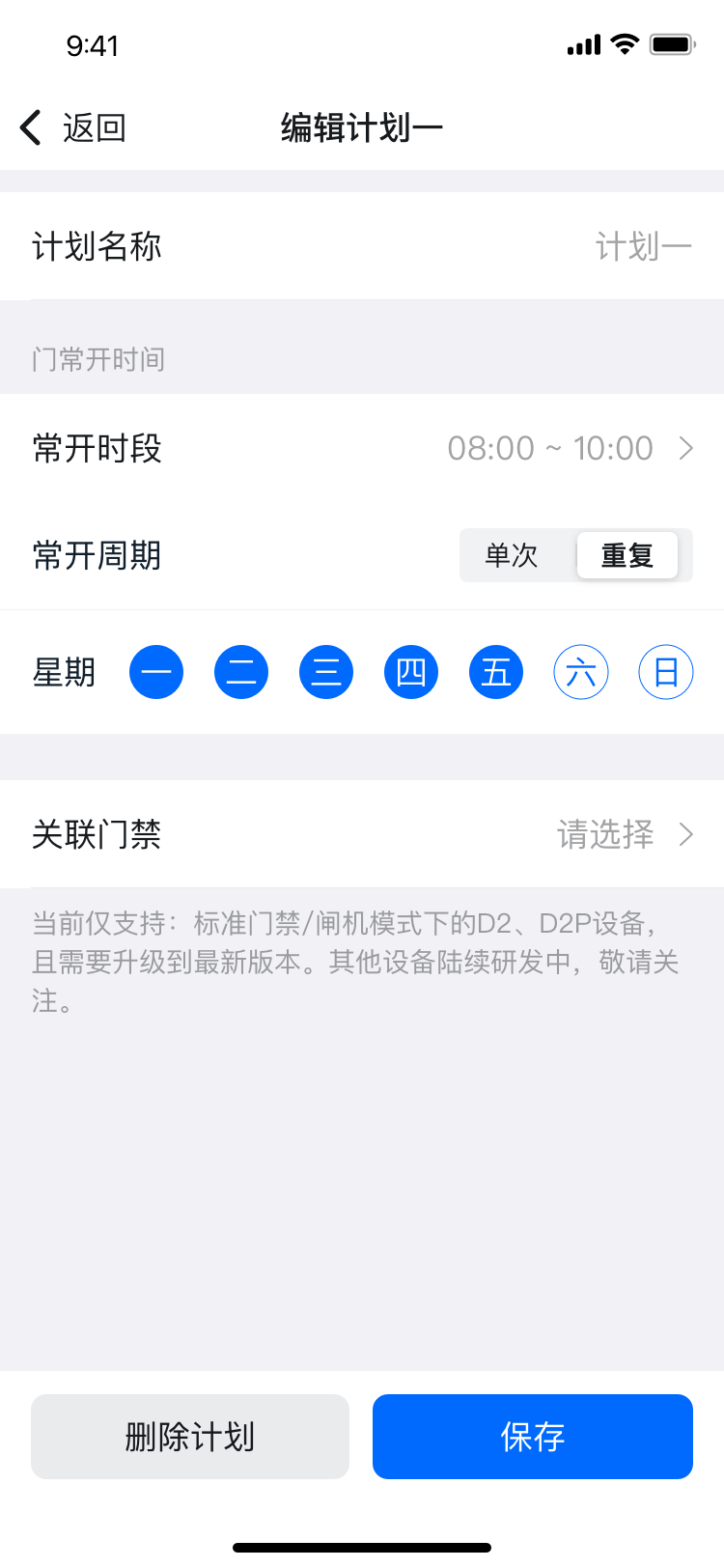
图11-1-4 常开周期
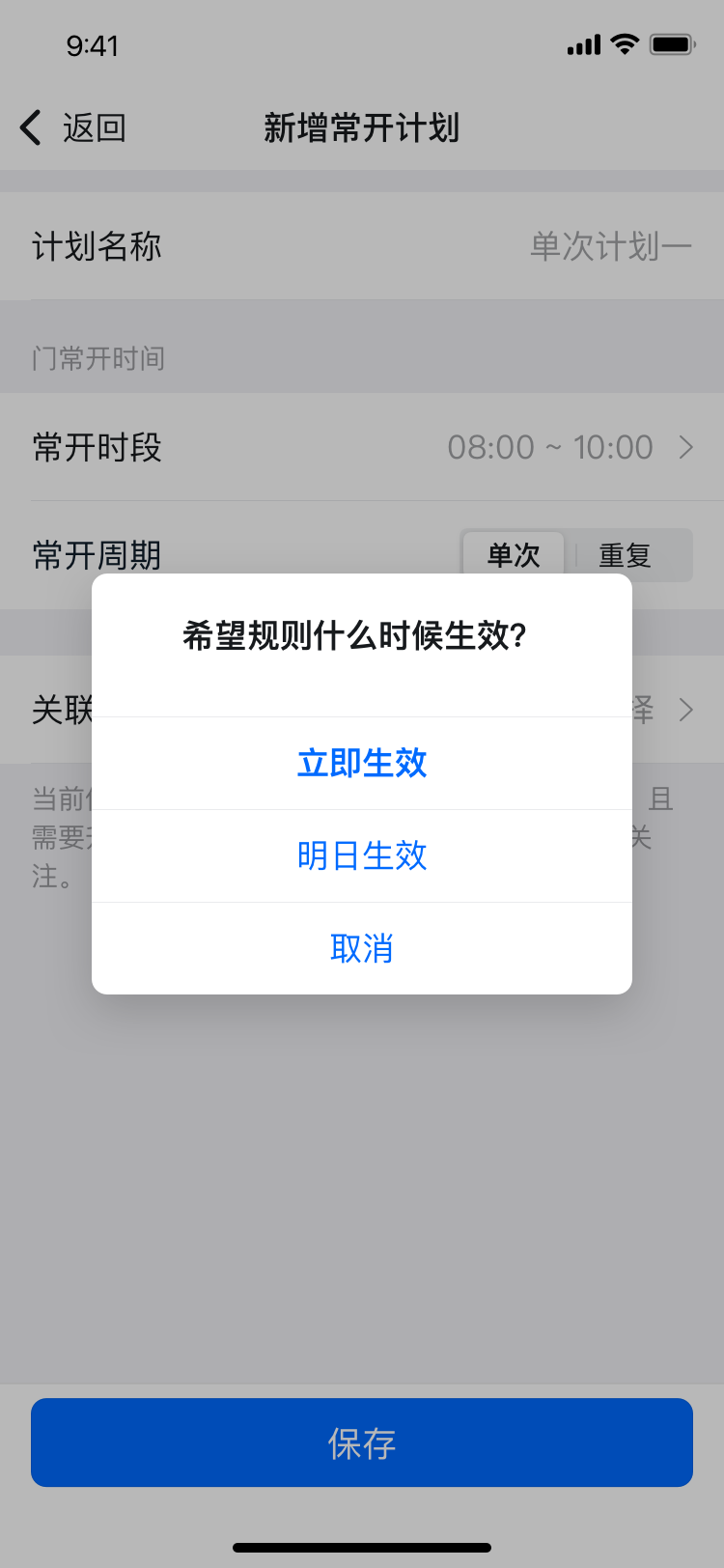
图11-1-5 单次保存
- 关联门禁:选择常开计划需要关联的设备或设备组。
- 目前仅支持D2/F2,需将设备升级到最新版本才可支持上述能力,版本已开放升级,其他设备将陆续迭代拉齐。

图11-1-6 关联门禁
常开计划生效后,管理员可在魔点服务助手接收常开计划的工作通知。
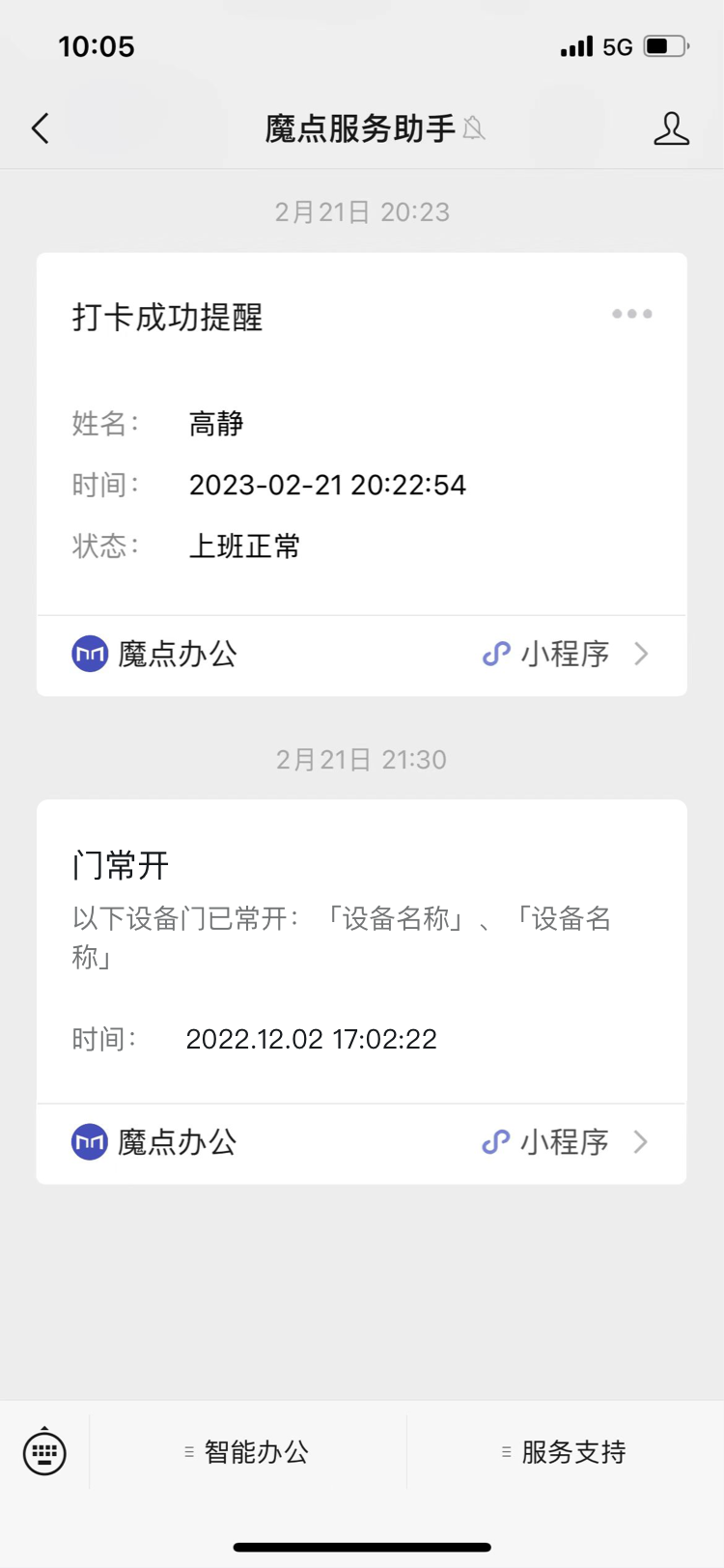
图11-1-7 工作通知
11.2 编辑常开计划
点击列表中已有的常开计划,可编辑常开计划名称和设置。
若单次常开计划已过期,点击按钮重新开启后,需要选择常开计划是立即生效或次日生效。
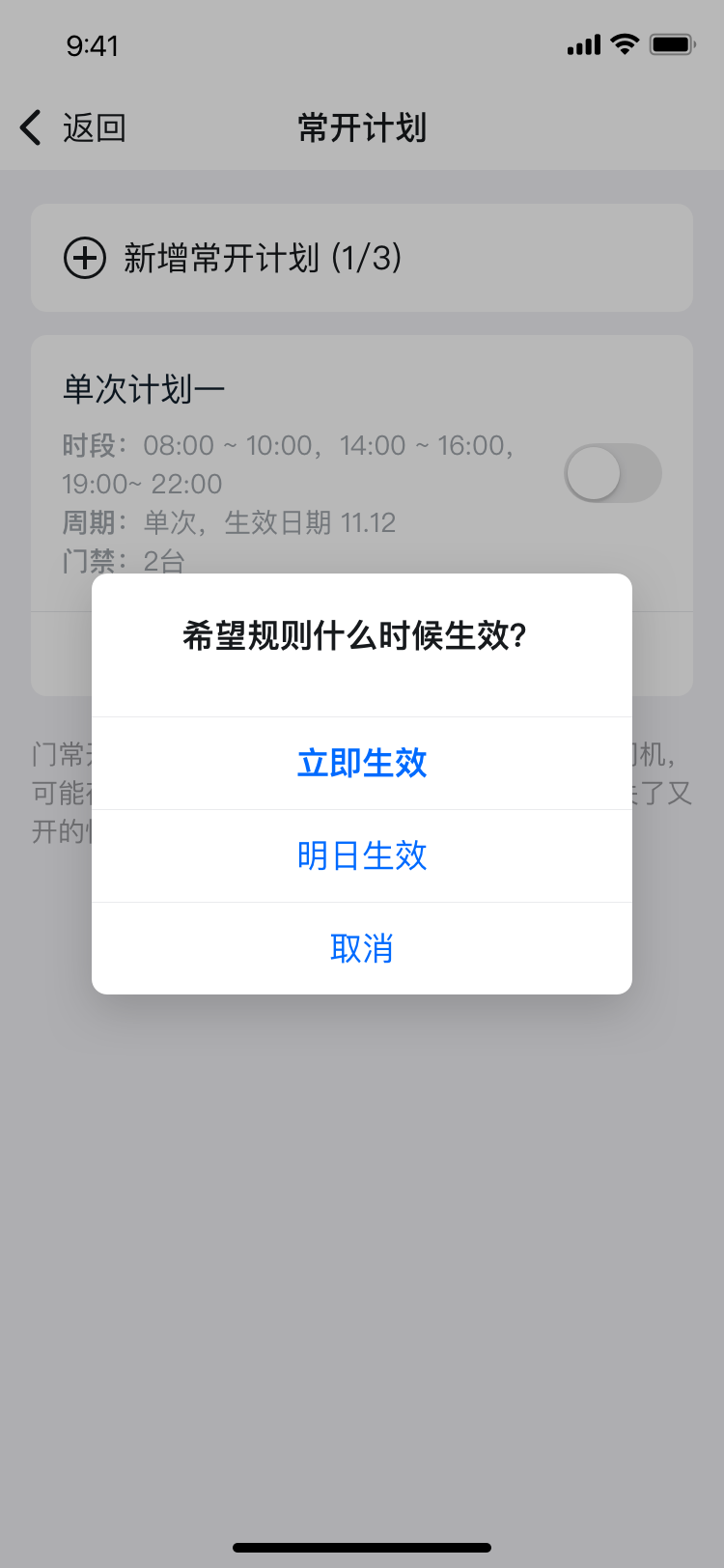
图11-2-8 选择生效时间
11.3 设备端操作
若设备开启了常开计划,常开时间段内设备端会显示常开信息,展示常开时段。

图11-3-1 常开信息
点击【查看】,进行管理员验证。
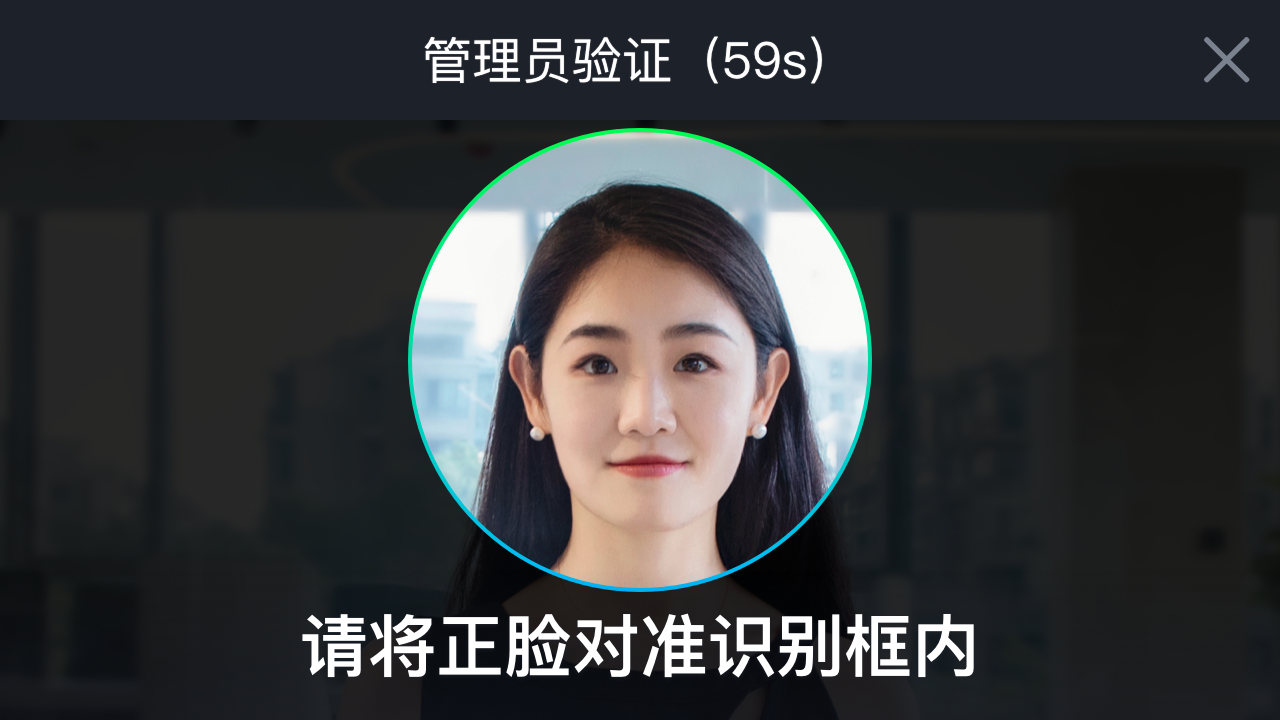
图11-3-2 管理员验证
管理员验证通过后,管理员可查看到当前门禁关联的常开计划。
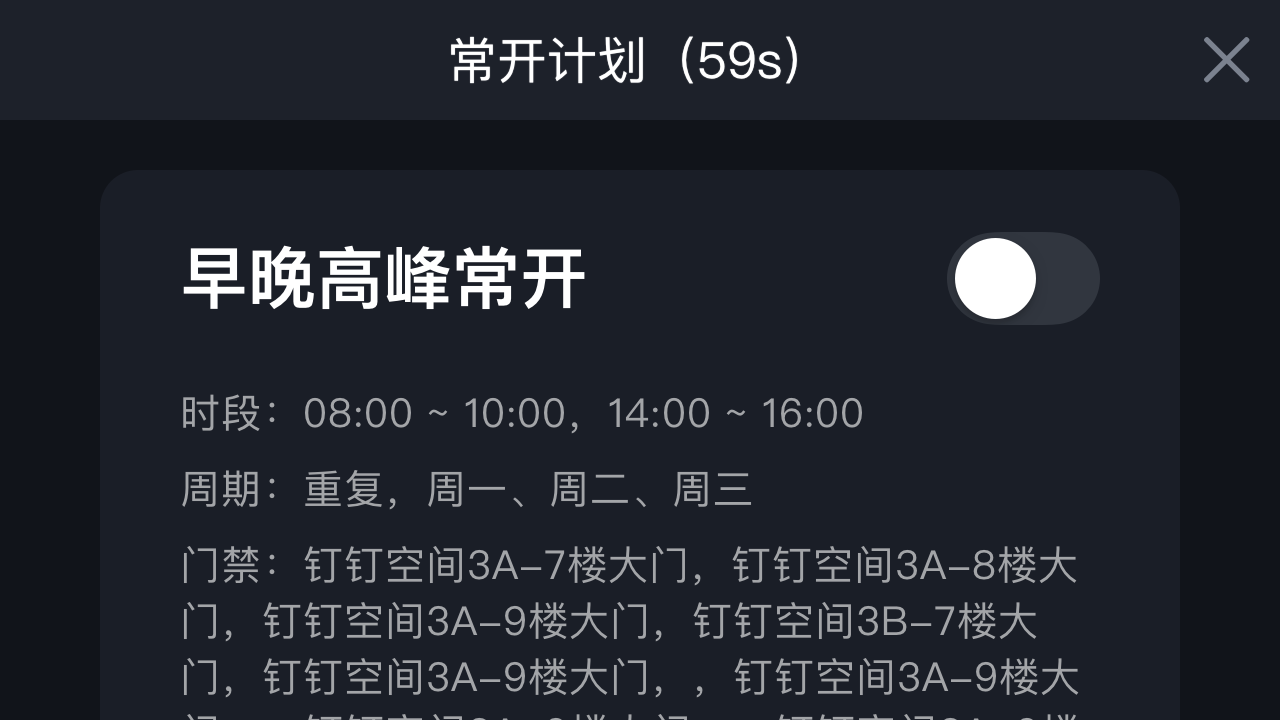
图11-3-3 查看常开计划
勾选关闭,二次确认后可关闭当前门禁关联的常开计划。
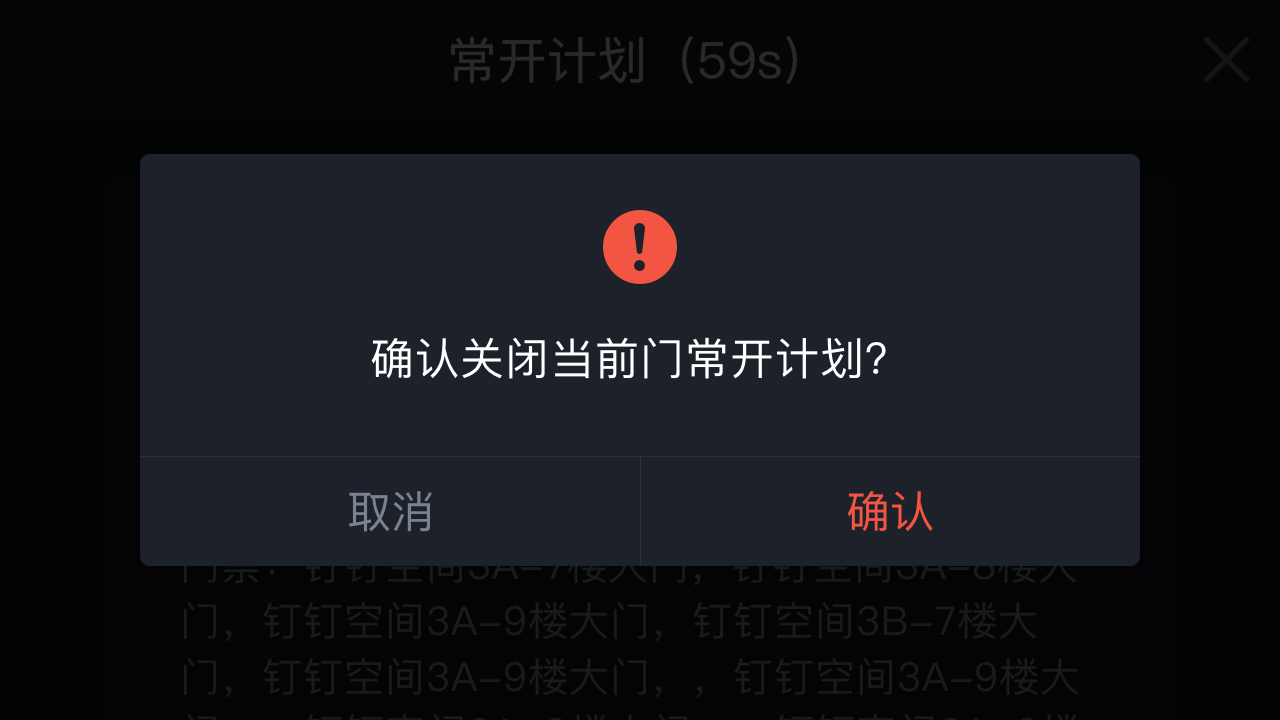
图11-3-4 二次确认
关闭常开计划后,设备端界面恢复正常状态。

图11-3-5 正常界面
文档更新时间: 2025-03-03 08:53 作者:admin